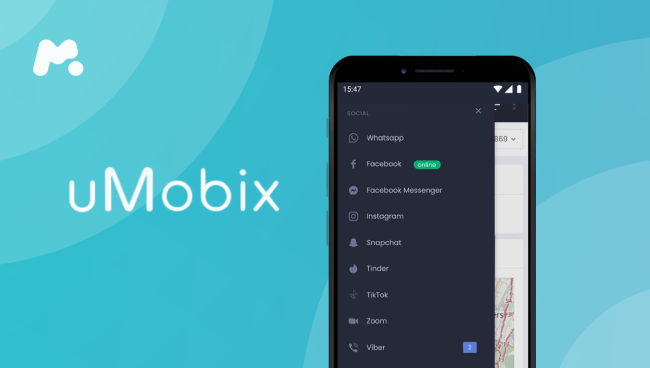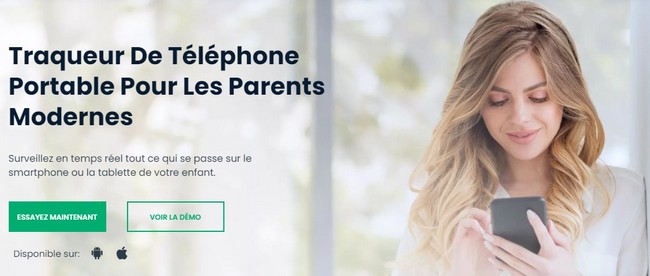Le temps d’écran est une fonction dynamique des appareils iOS qui permet aux parents de mesurer l’utilisation de l’écran par leurs enfants. Elle fournit également des informations sur les applications individuelles, et vous pouvez consulter des rapports quotidiens ou hebdomadaires. Le principal avantage de cette fonction est qu’elle permet de fixer des limites à l’utilisation de l’écran afin d’imposer de bonnes habitudes numériques. Cependant, de nombreux utilisateurs ne parviennent pas à désactiver le temps d’écran s’ils oublient le mot de passe.
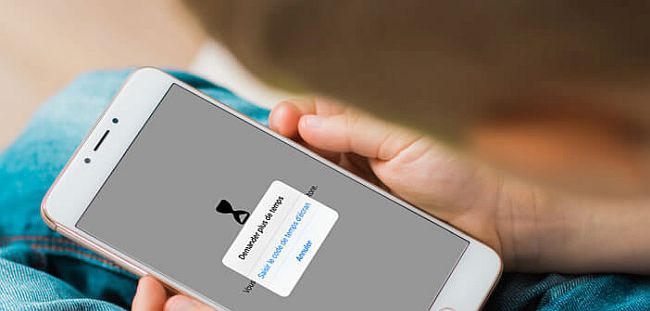
Comment désactiver le contrôle parental ? L’authentification du code d’accès est requise chaque fois que vous souhaitez modifier les paramètres du temps d’écran. Par conséquent, ce guide complet vous permettra de résoudre ce problème de plusieurs manières.
Méthode 1: Désactiver le Temps d’écran via les paramètres
La fonction de temps d’écran est une fonction intégrée. Elle est donc directement liée et synchronisée avec le compte iCloud. La déconnexion du compte iCloud désactive automatiquement le temps d’écran. Cette méthode est considérée comme l’une des plus simples pour désactiver le temps d’écran sur l’iPhone. Cependant, vous devez connaître vos identifiants Apple ID pour y parvenir.
Comment désactiver le Temps d’écran via les paramètres sans code ?
Les choses se compliquent si vous avez oublié vos identifiants Apple ID et le code d’accès au temps d’écran. Comment contourner le temps d’écran pour iOS sans code d’accès ni identifiants Apple ID ? C’est une question que se posent les utilisateurs lorsqu’ils veulent éliminer les limitations du temps d’écran.
Cependant, le problème dans ce cas est que vous pouvez perdre vos données lorsque vous désactivez le temps d’écran de votre appareil. Par conséquent, les deux méthodes décrites ci-dessous sont applicables pour désactiver le temps d’écran lorsque vous avez oublié vos identifiants Apple ID.
Restauration de la sauvegarde via iTunes
L’utilisation d’iTunes est une méthode indirecte pour désactiver le temps d’écran. Vous devez utiliser iTunes sur votre PC pour désactiver le temps d’écran de votre appareil iOS. Vous trouverez ci-dessous les instructions à suivre pour cette procédure :
Étape 1 : Ouvrez iTunes sur votre PC ou MAC et connectez-y votre iPhone.
Étape 2 : Une fois que vous voyez votre iPhone dans iTunes, cliquez sur le résumé.
Étape 3 : Après avoir cliqué sur le résumé, cliquez sur le bouton de restauration.
Étape 4 : Cliquez à nouveau sur le bouton de restauration pour confirmation.
Étape 5 : Ceci restaurera les réglages d’usine de votre iPhone, et le temps d’écran sera automatiquement désactivé.
Réinitialisation d’usine de votre iPhone
La réinitialisation d’usine est une autre méthode courte pour contourner les limites de temps d’écran sans avoir de code d’accès ou d’identifiant Apple. Cette méthode désactivera le temps d’écran, mais vous perdrez tout le contenu et toutes les données de votre iPhone. Suivez les étapes ci-dessous pour supprimer le temps d’écran à l’aide de la méthode de réinitialisation d’usine :
Étape 1 : Ouvrez d’abord les réglages de votre iPhone.
Étape 2 : Ensuite, faites défiler le menu des réglages et cliquez sur le bouton « Réinitialiser ».
Étape 3 : En cliquant sur le bouton de réinitialisation, vous accéderez à un nouveau menu contenant un ensemble d’options pour réinitialiser les éléments que vous souhaitez.
Étape 4 : Sélectionnez la liste des menus de réinitialisation « Effacer tout le contenu et tous les paramètres ».
Étape 5 : votre appareil sera réinitialisé et le temps d’affichage s’éteindra automatiquement.
Lire aussi : Comment déverrouiller un iPhone sans le code ?
Méthode 3:Desactiver le temps d’écran sans code sans perte de données – 4ukey
Pour désactiver le temps d’écran sans code d’accès, vous devez utiliser un logiciel appelé Tenorshare 4uKey. Il permet aux utilisateurs d’iOS de supprimer le code d’accès au temps d’écran de l’iPhone et de l’iPad sans aucune perte de données.
Lien de téléchargement : Téléchargement Gratuit Tenorshare 4uKey for ios
Étape 1 : Téléchargez et lancez le logiciel sur votre ordinateur. Connectez votre iPhone à votre ordinateur et cliquez sur « Se fier » dans l’invite sur votre iPhone.
Étape 2 : Dans l’interface principale du logiciel, cliquez sur l’option « Supprimer le Code de Temps d’Écran » pour lancer le processus de suppression du code d’accès.
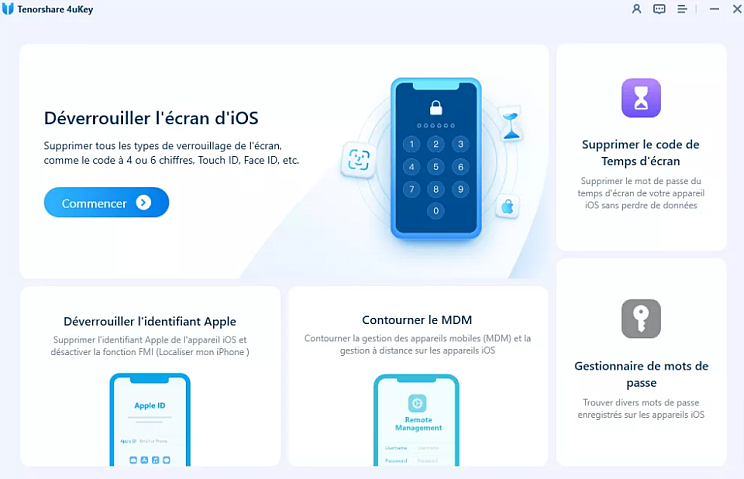
Étape 3 : Cliquez sur le bouton Commencer la Suppression pour continuer.
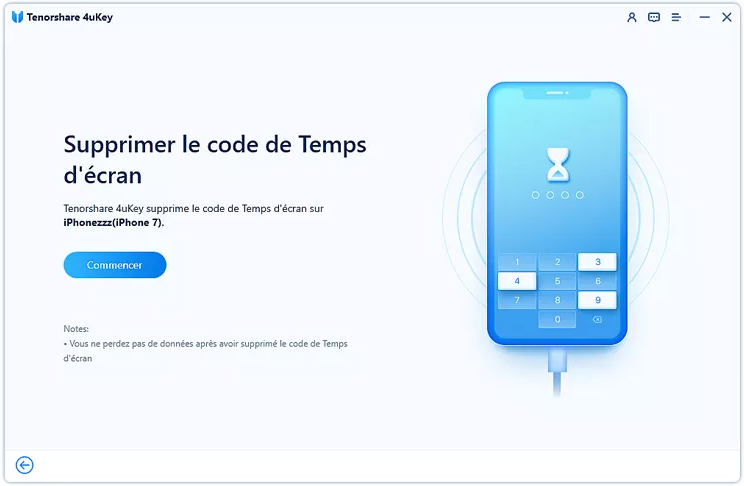
Étape 4 : Vous devez désactiver la fonction « Localiser mon iPhone » si vous l’avez activée.
Étape 5 : Une barre de progression s’affiche lorsque le logiciel supprime le code d’accès de votre appareil.
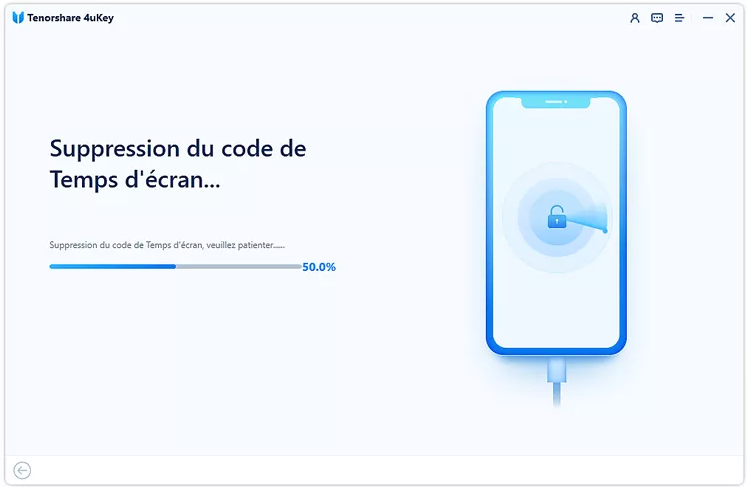
Étape 6 : Le message suivant « Le code de temps d’écran a été supprimé avec succès » s’affiche à l’écran.
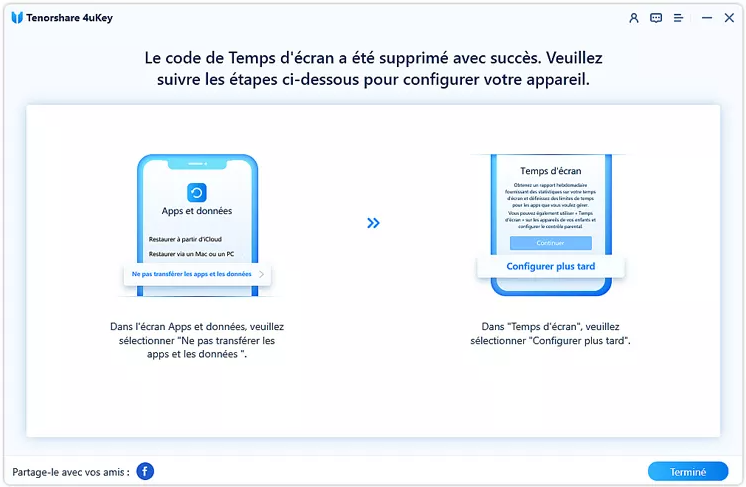
Lire aussi : Comment résoudre l’iPad désactivé se connecter à iTunes
Conclusion
On a essayé Tenorshare 4uKey il y a plus d’un an, et dès qu’on a vu ses capacités, on a été très impressionné par ce qu’il pouvait faire.
Aujourd’hui, il s’est encore amélioré avec le temps.
C’est un outil conçu pour résoudre la plupart de vos problèmes de déverrouillage avec votre appareil iOS, et il fait un travail fantastique sans vous faire perdre beaucoup de temps.
Dans l’ensemble, Tenorshare 4uKey est un excellent outil à avoir dans votre arsenal si vous êtes un utilisateur iOS. Il est facile à utiliser, efficace et peut contourner le temps d’écran sans code d’accès rapidement.